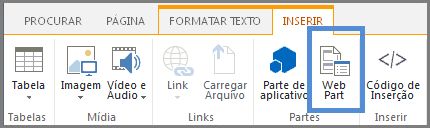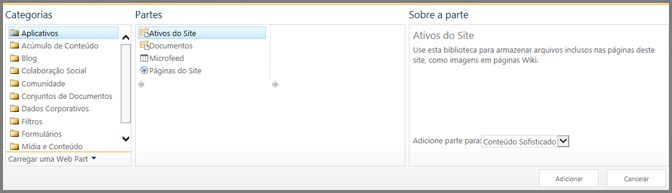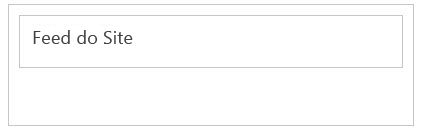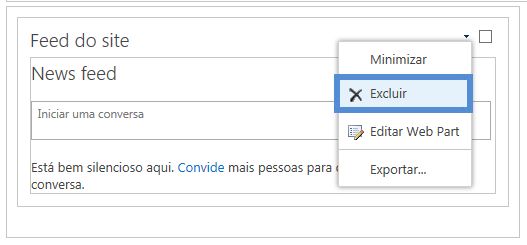Adicionar, editar, minimizar ou excluir uma Web Part em uma página clássica
Aplica-se a
Para personalizar páginas num site Microsoft Office SharePoint Online Microsot, pode adicionar ou alterar Peças Web. As Web Parts permitem que você adicione diversas funcionalidades a páginas, como exibir bibliotecas de documento e gráficos em páginas, sem ter que escrever códigos.
Observação: Se estiver a utilizar Microsoft Office SharePoint Online no Microsoft 365, consulte Utilizar peças Web em páginas modernas.
Adicionar uma Web Part a uma página
Para editar uma página, é necessário ter pelo menos as permissões obtidas por meio da adição ao grupo padrão Membros do <Nome do Site> do SharePoint.
-
Navegue para a página onde se encontra a Peça Web que pretende editar. Se o separador Página aparecer na parte superior, clique em Página e, em seguida, clique em Editar. Também pode clicar no comando Editar no canto superior direito da página.
Se o separador Página ou o comando Editar estiverem aí, clique em Definições
Observação: Se o comando Editar estiver desabilitado, talvez você não tenha as permissões para editar a página. Contate o administrador.
-
Clique na página na qual deseja adicionar uma Web Part, clique na guia Inserir e em Web Part.
-
Em Categorias, selecione uma categoria, como Aplicações, selecione a Peça Web que pretende adicionar à página, como Recursos do Site, e, em seguida, clique em Adicionar. Quando seleciona uma Peça Web, as informações sobre a peça Web são apresentadas em Acerca da peça.
-
Quando terminar de editar a página, no separador Formatar Texto , clique em Guardar.
Você pode configurar uma Web Part para ser minimizada por padrão em uma página. Você pode fazer isso se uma página parecer cheia. Os leitores da página podem restaurar a Web Part enquanto estão lendo a página. Se eles fecharem e depois reabrirem a página, a Web Part será minimizada novamente.
-
Navegue para a página onde se encontra a Peça Web que pretende editar. Se o separador Página aparecer na parte superior, clique em Página e, em seguida, clique em Editar. Também pode clicar no comando Editar no canto superior direito da página.
Se o separador Página ou o comando Editar estiverem aí, clique em Definições
-
Na página, aponte para a Peça Web, clique na seta para baixo
-
Quando terminar de editar a página, no separador Formatar Texto , clique em Guardar.
A imagem seguinte é um exemplo de uma página onde a peça Web Feed de Site está minimizada.
-
Navegue para a página onde se encontra a Peça Web que pretende editar. Se o separador Página aparecer na parte superior, clique em Página e, em seguida, clique em Editar. Também pode clicar no comando Editar no canto superior direito da página.
Se o separador Página ou o comando Editar estiverem aí, clique em Definições
-
Na página, aponte para a Peça Web, clique na seta para baixo
-
No lado direito do ecrã, verá a barra de edição da Peça Web. A partir daqui, pode alterar as vistas, o aspeto, o esquema e muitas outras propriedades. Se estiver a editar uma Peça Web que estava numa página, poderá ter de se deslocar para cima para ver a barra de edição da Peça Web.
Observação: Este procedimento não exclui a Web Part do site. Elimina-a apenas da página
-
A partir de uma página, procure e clique no comando Editar .
-
Aponte para a Peça Web que pretende remover da página, clique na seta para baixo e, em seguida, clique em Eliminar.
-
Quando terminar de editar a página, no separador Formatar Texto , clique em Guardar.
Se for um programador do SharePoint e quiser criar as suas próprias Peças Web, marcar estas ligações.
-
Criar Peças Web para o SharePoint – Como criar Peças Web no Visual Studio.
-
Classe Peça Web – descreve a API e as classes do SharePoint.